Ahogy Russify windows xp, 7, 8
Oroszosítást Windows operációs rendszer szükséges lehet bizonyos esetekben, amikor a számítógépes eszköz külföldön vásárolt, például egy angol nyelvű országban. Továbbá nem orosz interfész áll próbaverziói Windows Enterprise 8.1, és 10 egy három hónapos ingyenes aktiválás Online TechNet Értékelő Központ a Microsoft. Mivel az ilyen esetekben Russify operációs rendszert? Tekintsük ezt a folyamatot minden Windows-verzió - XP, 7, 8,1 és 10.
Oroszosítást a Windows XP
Végrehajtására az orosz nyelvű locale XP, a Microsoft abban az időben kiadott egy speciális eszköz Multi User Interface WindowsXP. Elindítása után, akkor megjelenik egy kis ablak, ahol ki kell választania a telepítés a magyar nyelv és a beállításokat a az ablak alján.
Megnyomása után az „OK” a rendszer arra kéri, hogy indítsa újra. Egyetértünk megnyomásával «igen».
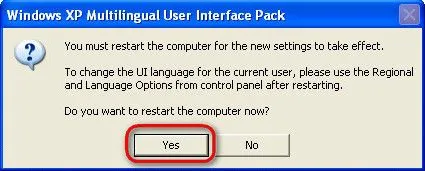
Miután újraindult, menj a Vezérlőpult - válasszuk a «Kezdet» «Vezérlőpult» menüből.
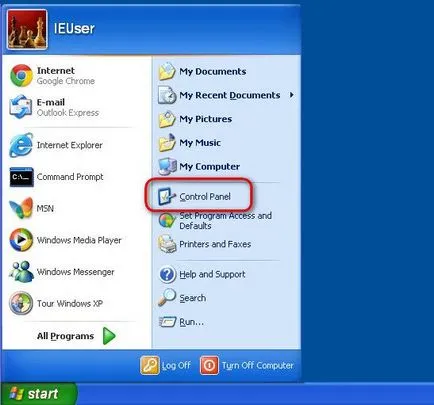
Az utolsó nyílt szakaszon «Területi és nyelvi beállítások» és a középső lapon állítsa be a rendszert nyelvet a legördülő listából az az ablak alján válasszuk, illetve a magyar. Kattintson «Apply» alkalmazza a beállításokat.
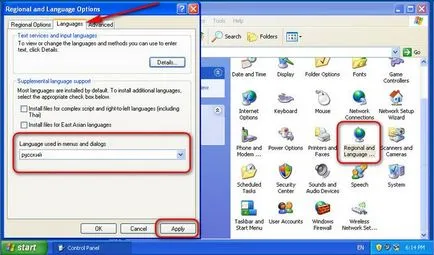
Az utolsó lépés - a logout és jelentkezzen be újra.
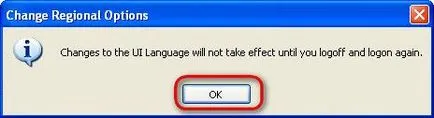
A bejelentkezés után újra, meg fogja találni a nyelv módosítását a Windows felület.
Oroszosítást a Windows 7
Az angol nyelvű Windows 7 csomagot jelen van az orosz lokalizáció, beleértve a választható frissítéseket. Mi megy a Windows Update, írásban kulcs kérelem „a frissítés” a keresési mezőbe a „Start” menü.
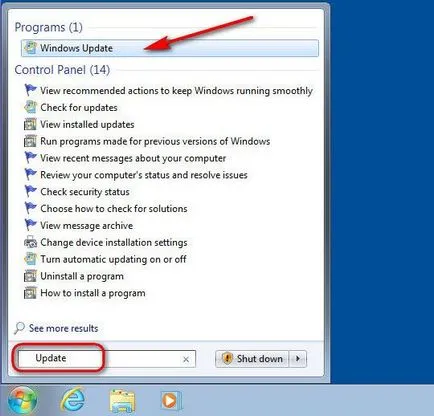
Az Update lehetőséget, hogy kattintson «be- frissítés» ellenőrizni az összes elérhető frissítés. Majd felfedi a listát a választható frissítések, amint az a képen.
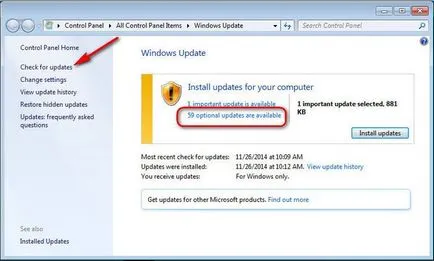
A részben «nyelvi csomagok» szervizcsomagok kap egy orosz nyelvi csomagot. „OK” majd ki rajta, majd jelölje be a jelölőnégyzetet az alján.
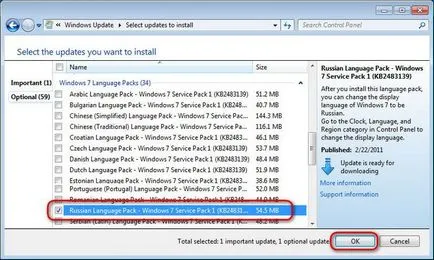
Vissza a fő ablakban a Windows 7 Update, kattintson a Frissítések telepítése.
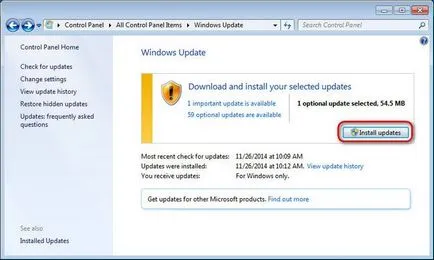
Miután az orosz nyelvű csomag telepítve van, a keresés menü a „Start” gombot kérés lista „nyelve” és a keresési eredményeket, válassza ki a rendszer beállításait megváltoztatni a nyelvet - a szakasz «Change display language».
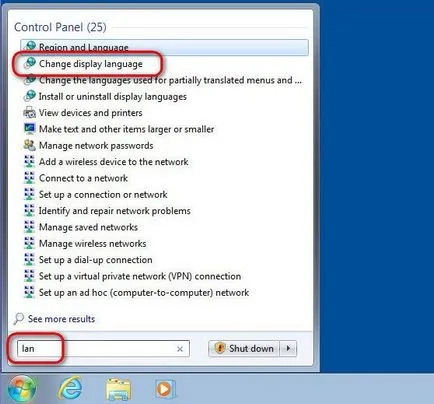
Egy ablak nyílik «Terület és nyelv» beállításokat, ahol a középső lapot, akkor válassza ki a magyar nyelvet annak használatát a rendszer nyelve. Kattintson «Apply».
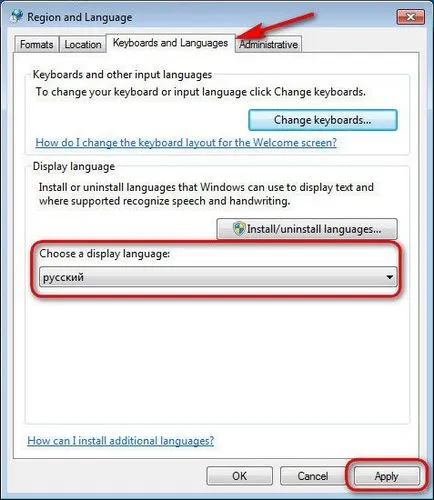
Az újraindítás után a „Hét” kezdődik már az orosz.
Oroszosítást Windows 8.1 és 10
A folyamat a oroszosítás Windows verziók 8.1 és 10 azonos. Hit Win + Q gombokat, hogy hívja fel a rendszer a keresési és felírni kulcs kérelem «nyelv».
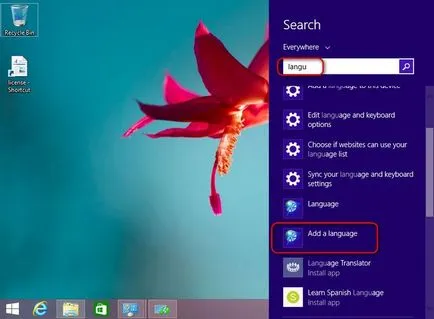
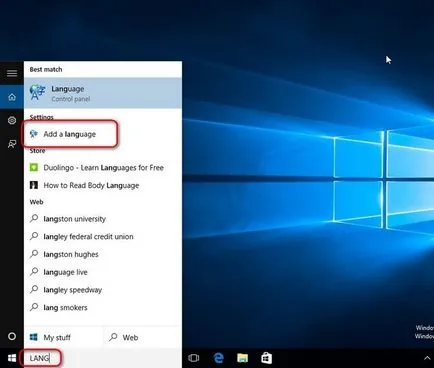
A keresés eredményei közül válassza «Nyelv hozzáadása».
Nyílt részben a rendszer vezérlőpult beállításait nyelv, szükség van hozzá egy magyar. Kattintson «Nyelv hozzáadása» opció.
A lista a lehetséges nyelvek hozzá magyar választani, és add meg az alján a gomb «Add».
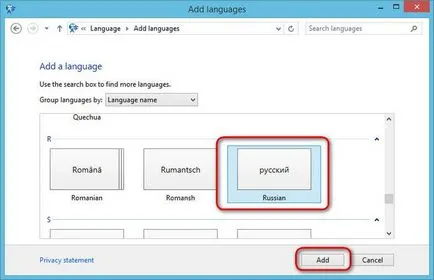
Ezután nyissa meg opciók - «Options».
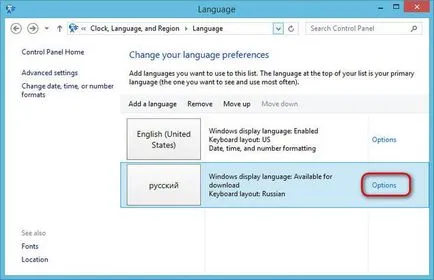
A Beállítások ablakban a telepítés futtatásához orosz nyelvű locale.
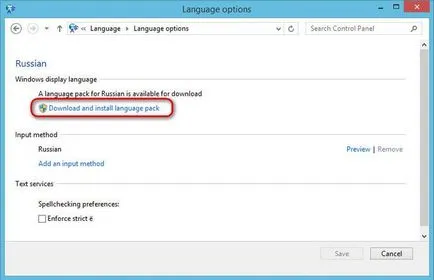
Szerint a «Speciális beállítások» a végén a telepítési folyamat, menjen vissza a beállításokat a rendszer nyelve mezőben, és lépni a szakaszt.
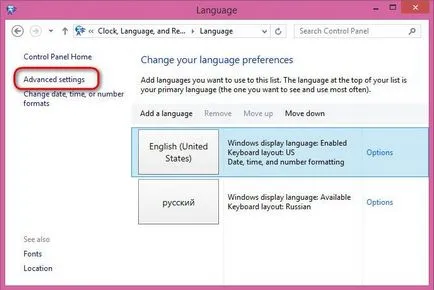
Állítsa be a magyar nyelv, mint a rendszer, ahogy a screenshot. Kattintson «Save».
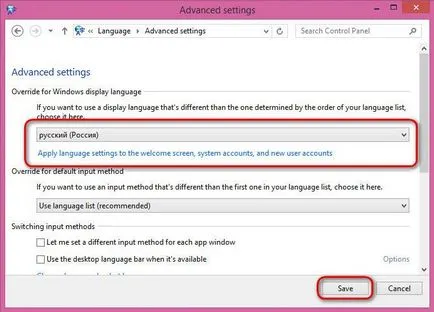
Ezt követően, akkor ki kell jelentkeznie, és jelentkezzen be újra.
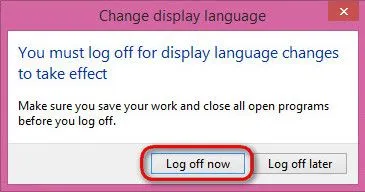
Az új Windows bejelentkezési nyelve megváltozik a magyar.